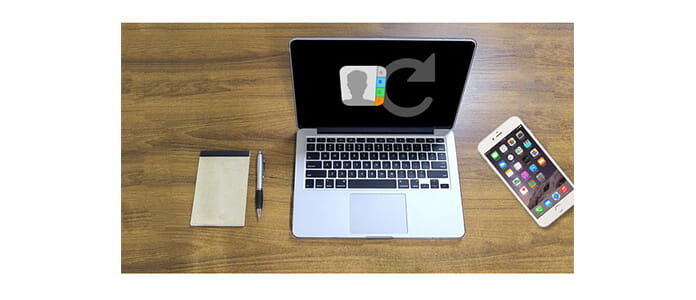
Jak obnovit iPhone kontakty na Mac
Včera jsem aktualizoval svůj iPhone 5 na iOS 17, což mě zklamalo, že všechny kontakty byly z iPhone ztraceny po aktualizaci na nejnovější systém iOS. Jsou pro mě velmi důležité. Existuje nějaký způsob, jak je získat zpět? Prosím pomozte!
Nechtěně jsem smazal všechny kontakty z iPhone 5s. Jak získám své kontakty zpět?
Většina lidí může přijít o své kontakty z iPhone z různých důvodů. Spousta důvodů může vést ke ztrátě kontaktů pro iPhone, aktualizaci, přerušení vězení, poruše, poruše zařízení ... Pro většinu lidí jsou kontakty možná nejdůležitější věcí na vašem iPhone. Je to doslova noční můra, pokud je všechny ztratíte.
Naštěstí obnovení kontaktů na vašem iPhone není tak těžké. Existuje několik způsobů, jak obnovit kontakty z iPhone. Kontakty můžete obnovit přímo z iPhonu, kontakty ze iPhonu ze zálohy iTunes nebo kontakty z iPhonu z iCloudu. Pokračujte v čtení tohoto článku a dozvíte se, jak získat zpět své kontakty!
Kontakty na iPhone můžete obnovit z iTunes, pokud jste dostali poslední zálohu iTunes.
Krok 1Stáhněte si a spusťte iTunes na Mac
Krok 2Připojte svůj iPhone k Mac pomocí dodaného kabelu USB, počkejte, až bude váš iPhone automaticky rozpoznán (iTunes nerozpoznává iPhone?).
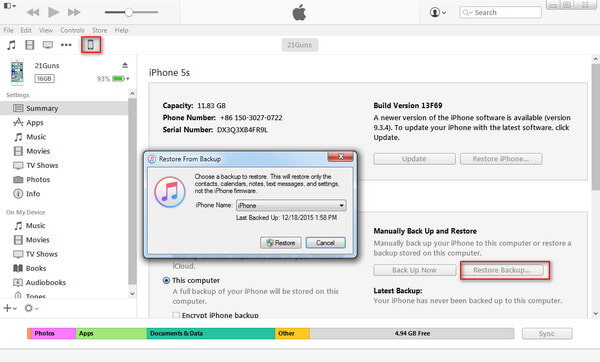
Obnovte smazané kontakty iPhone prostřednictvím iTunes
Krok 3Klepněte na připojený iPhone a vyberte Obnovení ze zálohy.
Krok 4iTunes zobrazuje vaše jméno pro iPhone a nejnovější dostupnou zálohu. Klikněte na Obnovit získat kontakty zpět do iPhone.
Pokud jste kontakty synchronizovali s iCloudem, můžete se přihlásit do iCloudu a snadno načíst kontakty do iPhone.
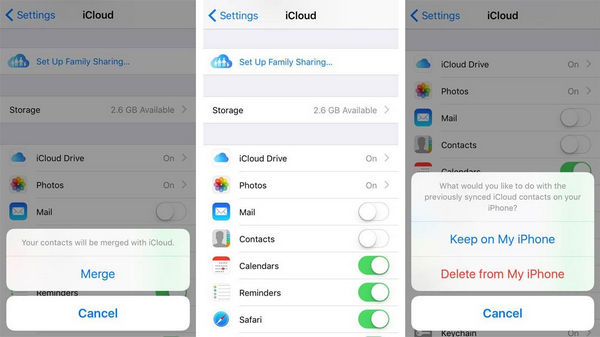
Obnovte ztracené kontakty do iPhone ze zálohy iCloud
Krok 1Jít do Nastavení > iCloud na vašem iPhone a vypněte Kontakty.
Krok 2Stisknout Uchovávejte na svém iPhone když se objeví vyskakovací zprávy.
Krok 3Zapněte kontakty a klepněte na Spojit, Počkejte chvíli, pak byste měli obnovit všechny smazané kontakty na iPhone.
iTunes a iCloud nabízejí snadné metody načtení ztracených / smazaných kontaktů na iPhone. Ale to vyžaduje, abyste před odstraněním zálohovali kontakty z iPhone, pokud máte nějaké nové kontakty, které nejsou vloženy do zálohy kontaktů, pravděpodobně soubor navždy ztratíte. Kromě toho by obnovení ze zálohy vymazalo vaše aktuální data. Ve skutečnosti lze ztracené nebo smazané kontakty z iPhone obnovit programem třetí strany, který není přísný při zálohování a může obnovit pouze kontakty z iPhonu. Pokud hledáte spolehlivý nástroj pro obnovení kontaktů z iPhone, doporučujeme Aiseesoft Mac iPhone Obnova dat, software pro obnovu dat iPhone, který vám umožní obnovit různé soubory, jako jsou kontakty, fotografie, videa a poznámky atd. z iPhone, iPad a iPod. Poskytuje tři režimy obnovy dat - Obnovte data ze zařízení iOS, Obnovení dat ze záložního souboru iTunes a Obnovení z iCloud Backup File. Následuje konkrétní podrobný návod, jak obnovit kontakty přímo z iPhone.
Krok 1Stáhněte si Mac Fonelab
Stáhněte si, nainstalujte a spusťte tento software pro obnovení kontaktů pro iPhone v systému Mac.
Krok 2Naskenujte kontakty na iPhone
Připojte svůj iPhone k Macu, zvolte Obnovení z zařízení iOS a klepnutím na tlačítko Start spusťte skenování.

Jak obnovit kontakty na iPhone bez zálohování
Krok 3Obnovit iPhone kontakty
Po naskenování se všechna nalezená data zobrazí v kategoriích. Každý soubor si můžete prohlédnout. Vyberte kontakty a lístky, které chcete obnovit. Poté klikněte na Zotavit se tlačítko pro přímé vyhledání kontaktů z iPhone.
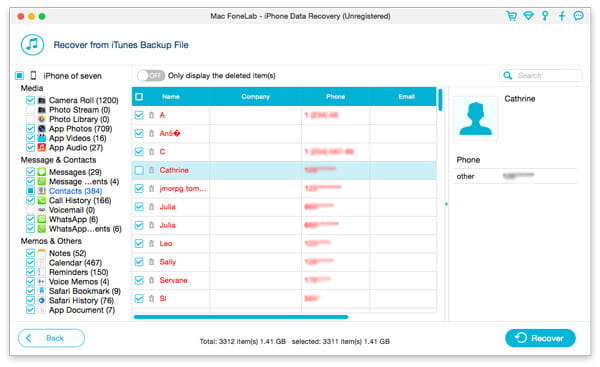
Jak obnovit kontakty na iPhone bez zálohování
Pro použití tohoto softwaru k obnovení kontaktů ze zálohy iTunes můžete přejít na obnovit kontakty z iTunes udělat to.
Přesto, pokud jste zálohovali iPhone do iCloud, tento program vám to také umožňuje obnovit kontakty z iCloud udělat to.

